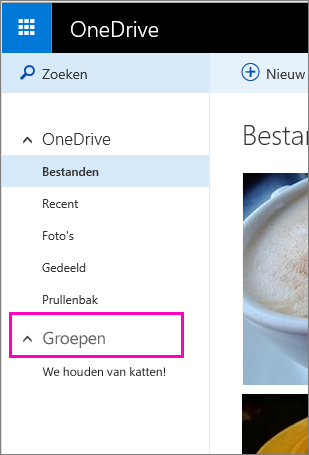Windows Live-groepen is niet langer beschikbaar in OneDrive na 16 oktober 2015. Ook zijn alle bestanden in groepsmappen niet meer toegankelijk na die datum.
|
Als u geen deel uitmaakt van een Windows Live-groep, hoeft u geen actie te ondernemen. U kunt controleren of u lid bent van een groep door u aan te melden bij OneDrive.com en in het navigatievenster te kijken:
Als u Groepen ziet, maakt u deel uit van een of meer Windows Live-groepen. Zie de onderstaande stappen als u bestanden wilt behouden die in deze groepen zijn opgeslagen. Als u Groepen niet ziet in het navigatievenster, bent u geen lid van een Windows Live-groep en hoeft u niets te doen. |
Als u uw groepsbestanden met OneDrive wilt houden, kunt u deze downloaden en ze naar uw eigen OneDrive verplaatsen.
-
Meld u aan bij OneDrive.com.
-
Selecteer in het linkerdeelvenster, onder groepen, de groep die de bestanden bevat die u wilt behouden.
-
Selecteer de bestanden die u wilt behouden.
-
Selecteer vervolgens Downloaden. Als u bestanden in meerdere mappen hebt, moet u de bestanden uit elke map afzonderlijk downloaden.
Opmerking: Als u meer dan één bestand tegelijkertijd hebt gedownload, wordt er een. zip-bestand gemaakt waarin de bestanden worden bewaard. Open bestandenverkenner, blader naar het zip-bestand (op de locatie waar u de bestanden naar hebt gedownload) en Klik hierop met de rechtermuisknop omde bestanden te openen en te verwijderen.
-
Selecteer in het linkerdeelvenster van de OneDrive-website bestanden om uw eigen OneDrive te openen.
-
Blader naar de map waarnaar u de groepsbestanden wilt uploaden of maak een nieuwe map.
-
Selecteer in de Verkenner de bestanden die u wilt toevoegen aan uw OneDrive, en sleep deze vervolgens naar uw browser en zet ze neer in de map die is geopend op de website van OneDrive.
Meer hulp nodig?
|
|
Contact opnemen met ondersteuning
Voor technische ondersteuning gaat u naar Contact opnemen met Microsoft-ondersteuning, voert u uw probleem in en selecteert u Hulp vragen. Als u nog steeds hulp nodig hebt, selecteert u Contact opnemen met de ondersteuning om te worden doorgeleid naar de beste ondersteuningsoptie. |
|
|
|
Beheerders
|